【本記事の情報は2024年6月9日時点のものです】
※この記事は約14分で読めます

こんにちは、タンポポウサギです☆30代、投資歴3年6ヶ月の個人投資家!現在は仕事をしながら投資信託と現物株で投資をしています!1,000円から始めた投資…今では資産3ケタ万円に到達!
↓・・・・☆ここから本文です☆・・・・↓

タンポポウサギー
買いたい株を選んだぶー!
どうやって買うぶー

実際にispeed(楽天証券)の画面を使いながら説明するね☆
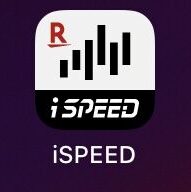
Screenshot
【おおまかな結論】
①買いたい銘柄を検索する
②買いたい価格や株数を入力
③その他の条件を入力
④取引暗証番号を入力して決定
⑤条件を満たしたら約定(買い付け完了)
②買いたい価格や株数を入力
③その他の条件を入力
④取引暗証番号を入力して決定
⑤条件を満たしたら約定(買い付け完了)
それでは早速みていきましょう!

投資アプリに慣れよう
私は基本的にスマホで株取引をしているんですが、投資を始めた最初のころはスマホの株取引アプリを開くのが苦手でした。
なぜなら、情報や数字がたくさんありすぎて訳がわからなかったからです
なので、証券口座を開いてからはじめて株を買うまでに1ヶ月くらい時間がかかってしまいました。
でも一度株を買ってしまえばそのあとは自分でいろいろ調べながら続けることができました。
大切なのは
①何度もアプリを使って慣れること
②自分が必要なところだけみる
②自分が必要なところだけみる
とにかく、2回3回使っていく中で、体も頭も慣れてきます。
いろんな人のいろんな場面で役立つようたくさんのコンテンツがあり情報量も多いですが、必要な部分だけで大丈夫です。
例えばバイキングに行ったら好きなご飯を好きな量だけ食べますよね。

株アプリも同じで、必要な情報や機能を使うだけで十分株取引はできますし利益を出すこともできます。
基本的に
「買う▶待つ▶売る」
ができればいいのです☆

今回の記事でその「買う」の困りが少しでもなくなるように、できるだけわかりやすく説明していきます!
今は楽天証券をメイン口座にしているので、楽天の株アプリ「iSPEED」を使って説明していきます。
それでは実際にみていきましょう!
買いたい銘柄を検索
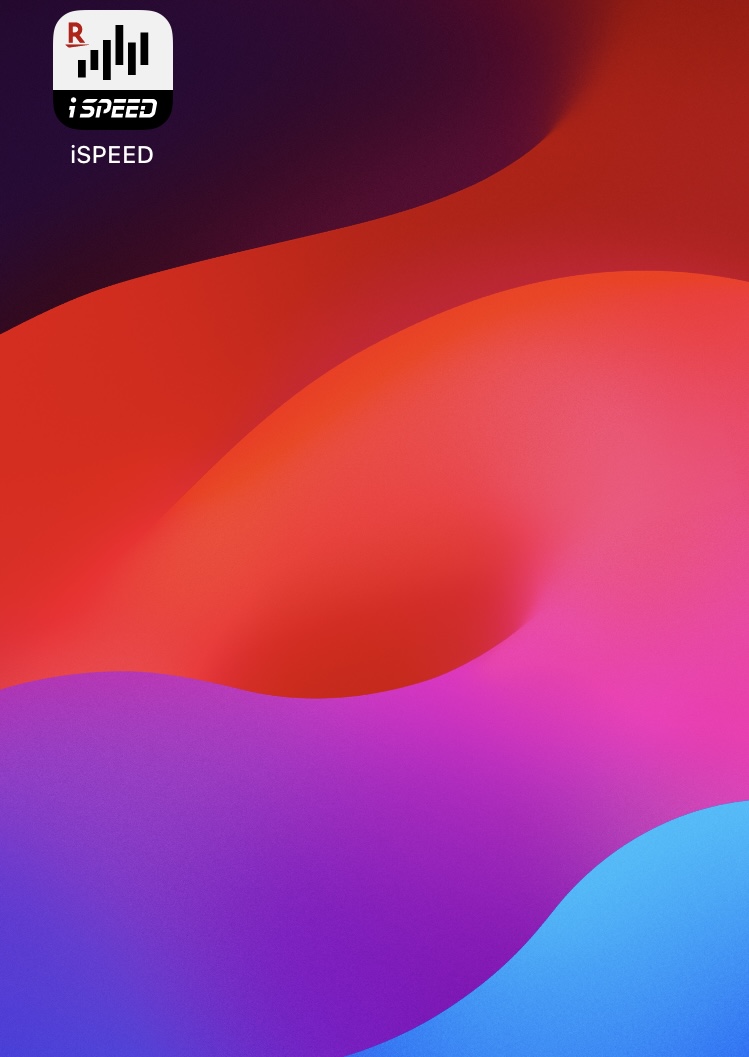
Screenshot
アプリを開いてログインします。
▼実際の画面を使って説明していきます。
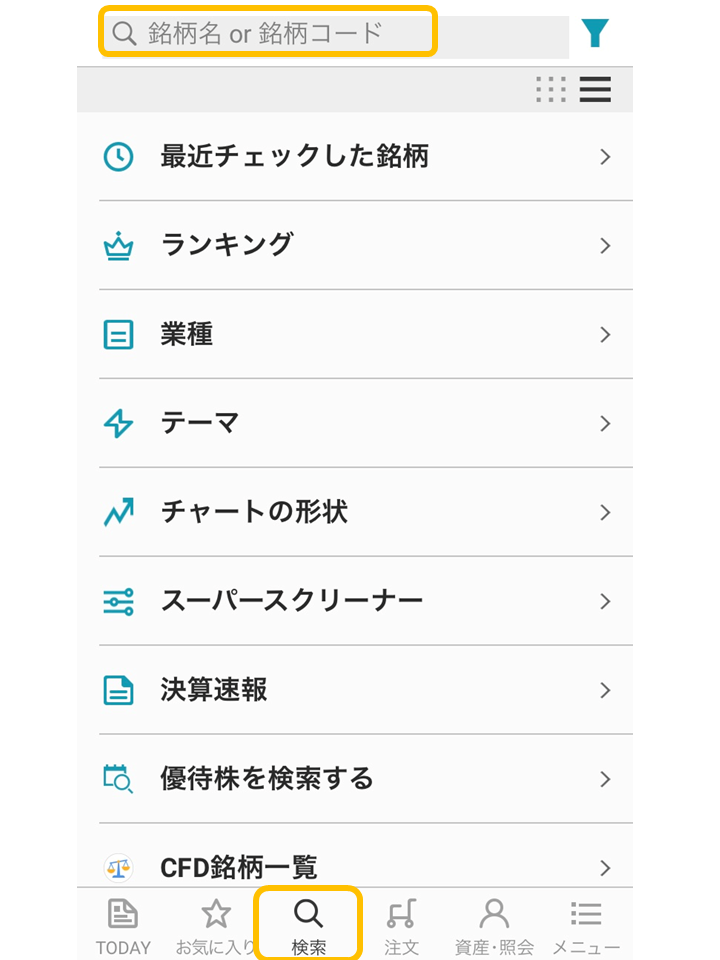
●アプリ画面下の検索をタップ
●上の検索スペースにの「銘柄名」か「銘柄コード」を入力
●上の検索スペースにの「銘柄名」か「銘柄コード」を入力
シンプルに銘柄名(企業の名称)でもOKです。
株の場合は基本的に企業ごとに4桁の数字がついています。これが企業コードです。
企業名だと一致せずに出てこないことが多いので、私は企業コード(4桁)を入力することが多いです。
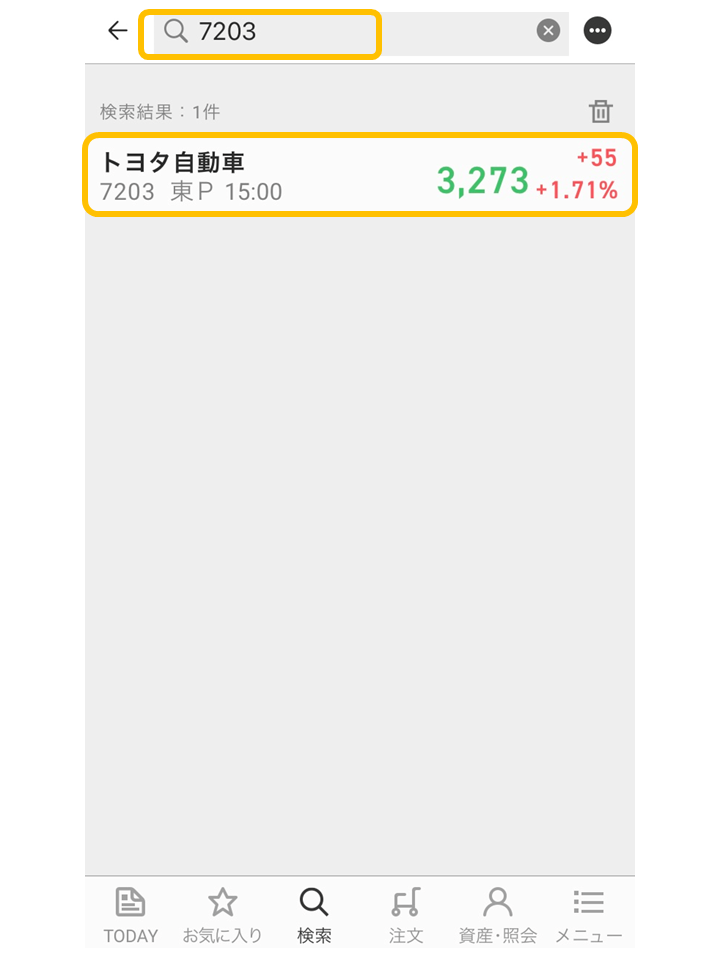
●買いたい銘柄(企業名)をタップ
今回は誰もが知ってそうな企業を例としてやっていきますが、買いあおりではありません。
ちなみに私はトヨタ自動車の株は保有していません!
注文

●右上の「注文」をタップ
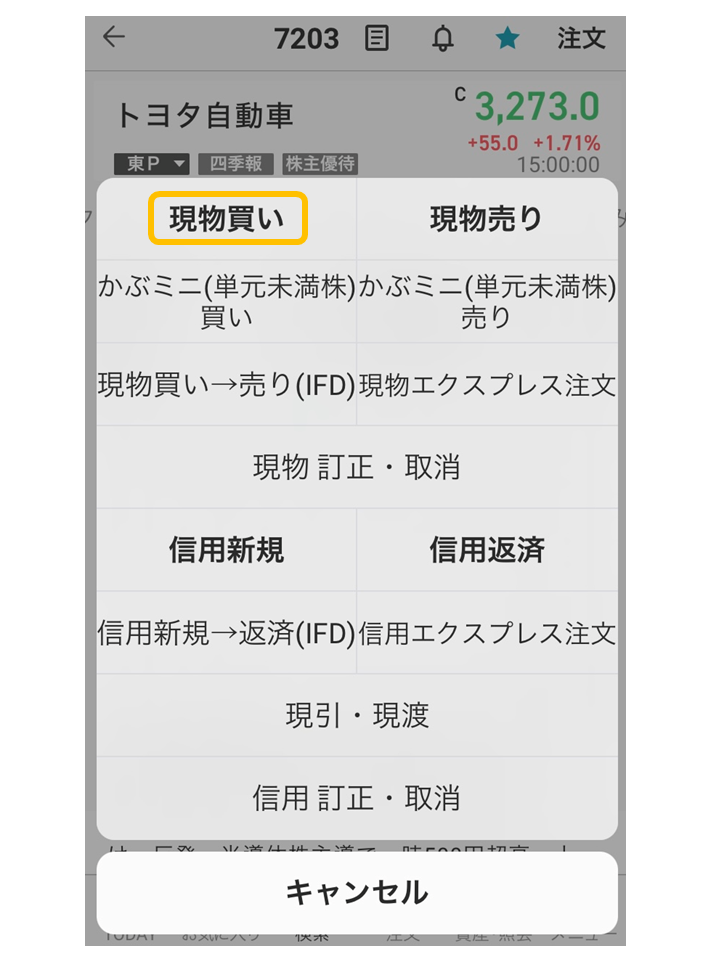
●「現物買い」をタップ
現物買い、かぶミニ、信用買い、現引きなどいろいろありますが、今回は一般的な購入方法の現物買いで買っていきます。
最近の私は基本現物取引一択です!
現物買いは、自分の資金で直接買う方法です。いわゆる借金をして買う場合は「信用新規」を使います。
信用取引をする場合は、別に「信用口座」を開いておく必要があります。
購入条件の入力
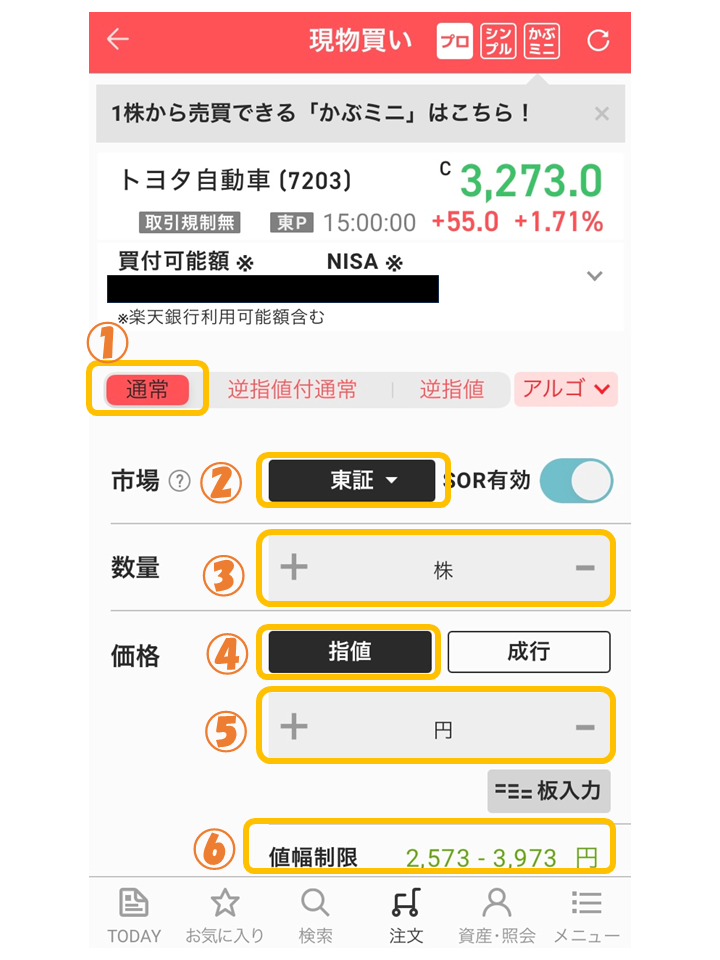
次に購入条件の入力です。
投資が初めての方は、情報がたくさんあってうひゃ~となると思いますが、大丈夫です!
1つ1つやることは簡単です!
この手順に慣れてくると、15秒もかからず買ったりすることもできるようになります!
私もさっき、注文はじめ~完了までを計ってみたら14秒でした!
それでは順番にみていきましょう!
買い方
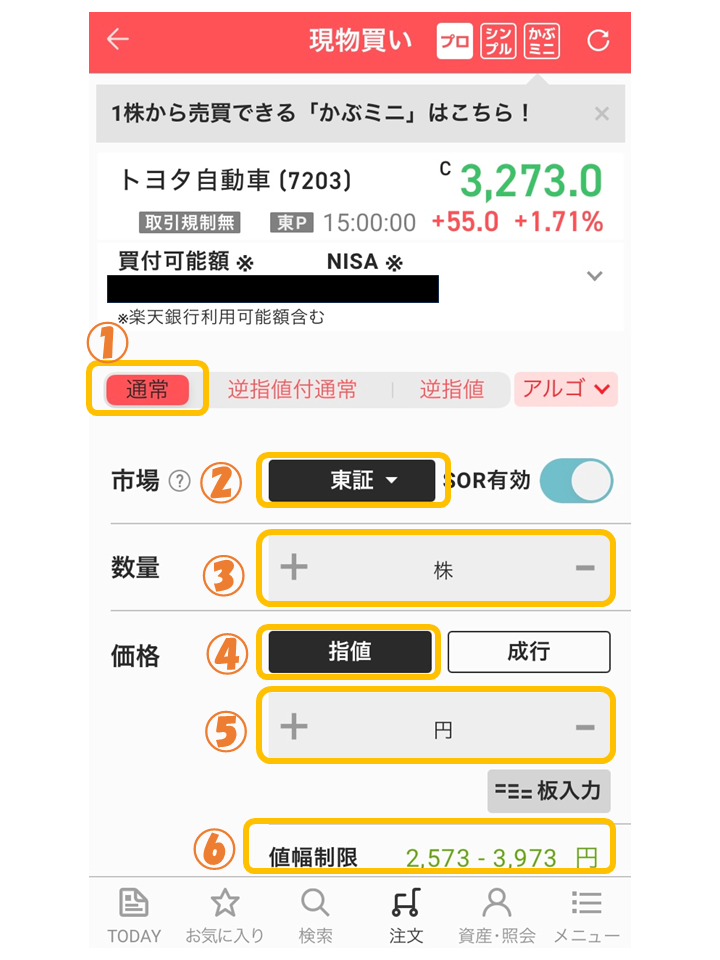
●「通常」になっているのでそのままでOK
「通常」は、○○円になったら購入できるよう注文する方法です。
もう少し簡単にすると、自分がほしい価格になったら購入するという、単純な買い方です。
市場
●「東証」になっていたらそのままでOK
●「SOR有効」の状態にしておく
●「SOR有効」の状態にしておく
SOR有効にしておくことで、より安い価格で約定してくれる可能性が高まります。
逆に売るときは、より高い価格で約定してくれる可能性が高まります。
数量
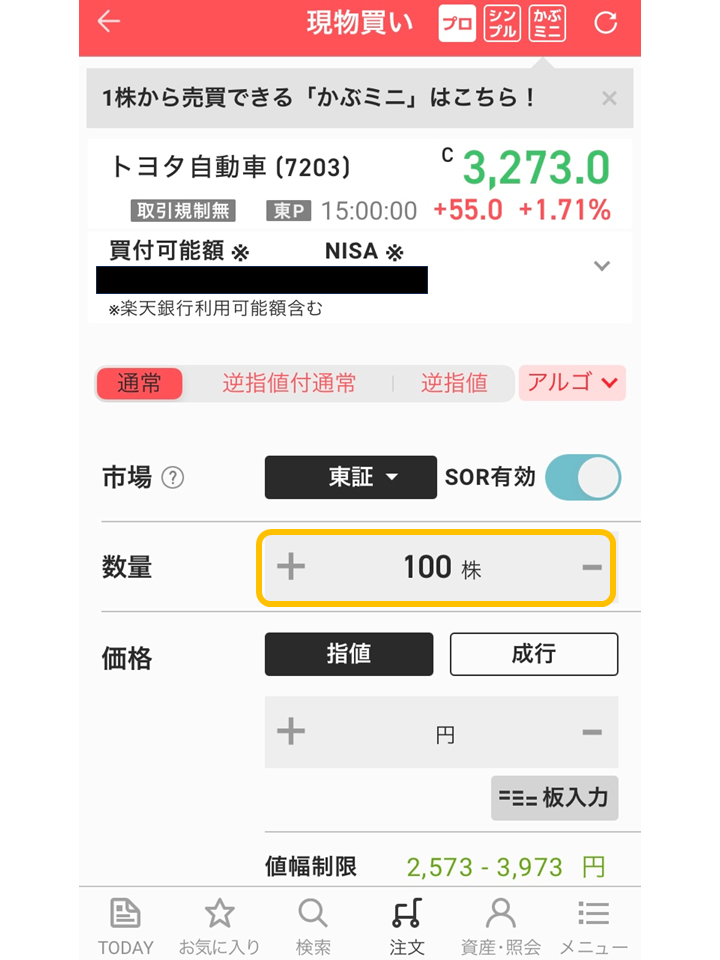
●買いたい株の数量を入力
基本的に日本の個別株は100株単位からしか買えません。
1株単位で買いたい場合は楽天証券の場合は「かぶミニ」での取引が必要になります。
私は100株単位の取引がほとんどです。
指値・成行
●指値になっていればそのままでOK
指値(さしね)…買いたい値段を自分で指定する
成行(なりゆき)…値段が高くても安くてもすぐに約定(買い付け完了)する
成行だとすぐに約定できる分、高くなりやすいので、今回は指値を選択しましょう。
買値
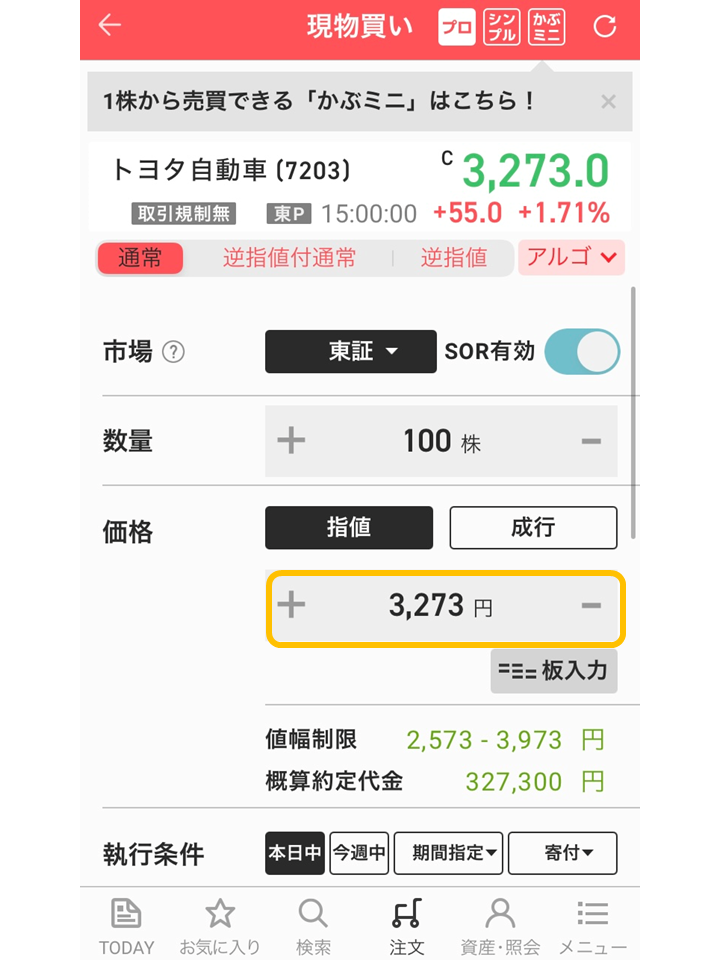
●買いたい価格を入力
指値の場合は買いたい価格を入力します。
成り行きの場合は価格の入力はありません。
値幅制限・執行条件
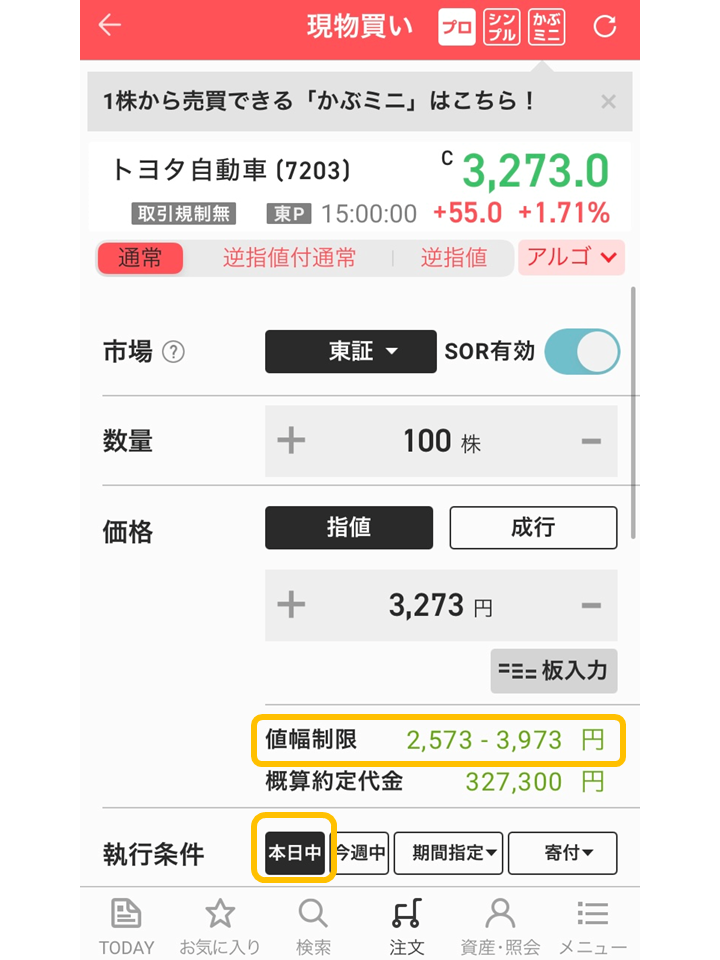
値幅制限はその日に売買できる最高価格と最低価格です。
株は、大きすぎる値幅の動きを制限するために、その日ごとに値幅制限が決められています。
●執行条件は「本日中」になっていればOK
株の注文は期間を指定して出し続けておくことができます。
執行条件が「本日中」だと、その日の市場が閉まったら、約定できなかった場合に注文が自動で取り消されます。
「今週中」にしておくと、約定するまでその注文が出され続けているので、忘れていつの間にか約定していた!なんてことになる可能性があります。
私は1回だけ、今週中の注文にしていたのを忘れて、気づいたらいつの間にか約定して損が出ていたことがあります!
「本日中」以外にしたときは忘れないよう気をつけましょう!
口座区分・セット注文
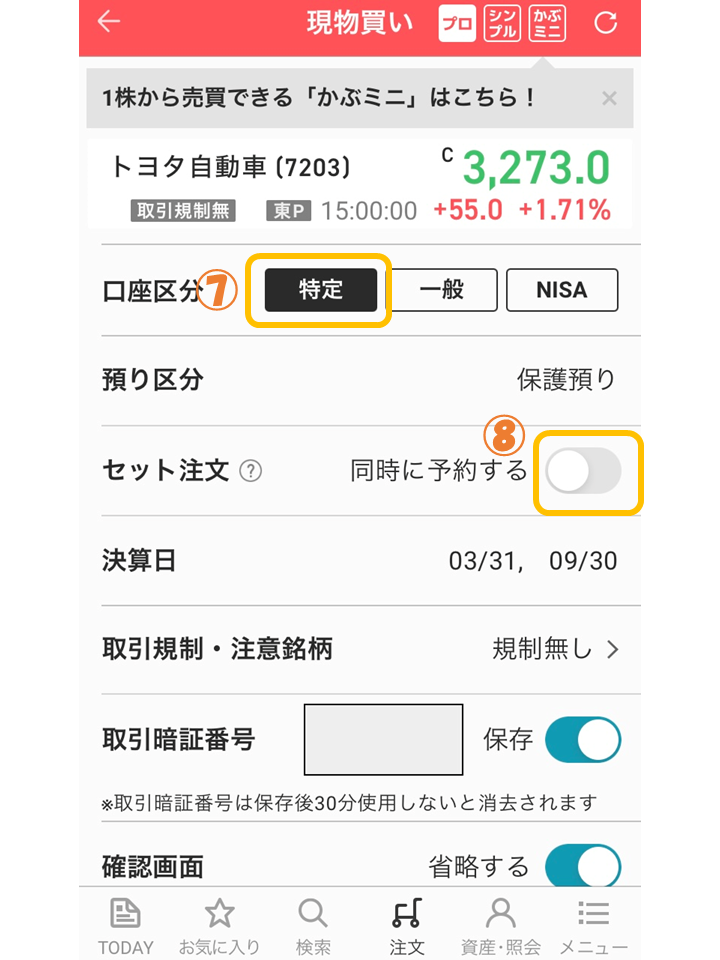 ・本日中
・本日中●口座区分は自分の持っている口座に合わせて選択
●今回は「特定」を選択
●今回は「特定」を選択
私は長期保有の株はNISAの成長投資枠で買い、枠を使い切ったら特定口座で買っています
●セット注文はしない
買い付けと同時に売りつけの注文を出す設定です。
今回は使用せずに買い付けのみにします。
取引暗証番号・確認画面
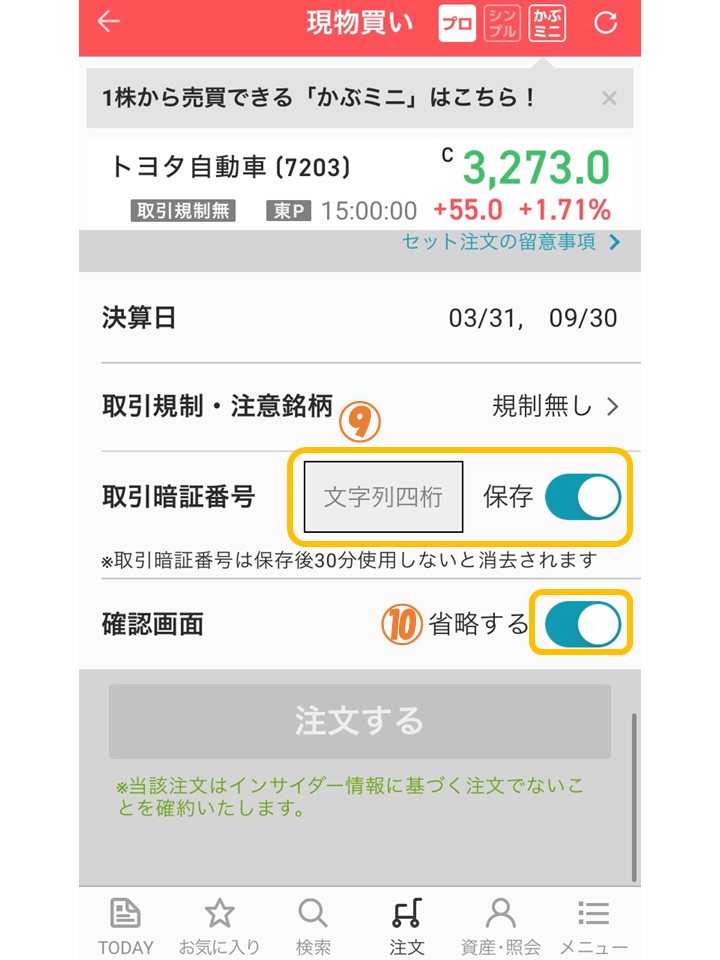
●取引暗証番号(4桁)を入力
●「保存」にしておく
●「保存」にしておく
「保存」にしておかないと、注文を出すたびに取引暗証番号を入力することになります。
注文を出すのは1秒でも早いほうがいいので保存状態にしておきましょう。
●確認画面を「省略する」にしておく
注文内容をもう一度確認するかの選択肢になります。
私は時間がもったいないので「省略する」にしていますが、初心者の方は内容をしっかりと確認しておきたい方もいると思います。
その場合は「省略する」のチェックを外しておきましょう。
注文する
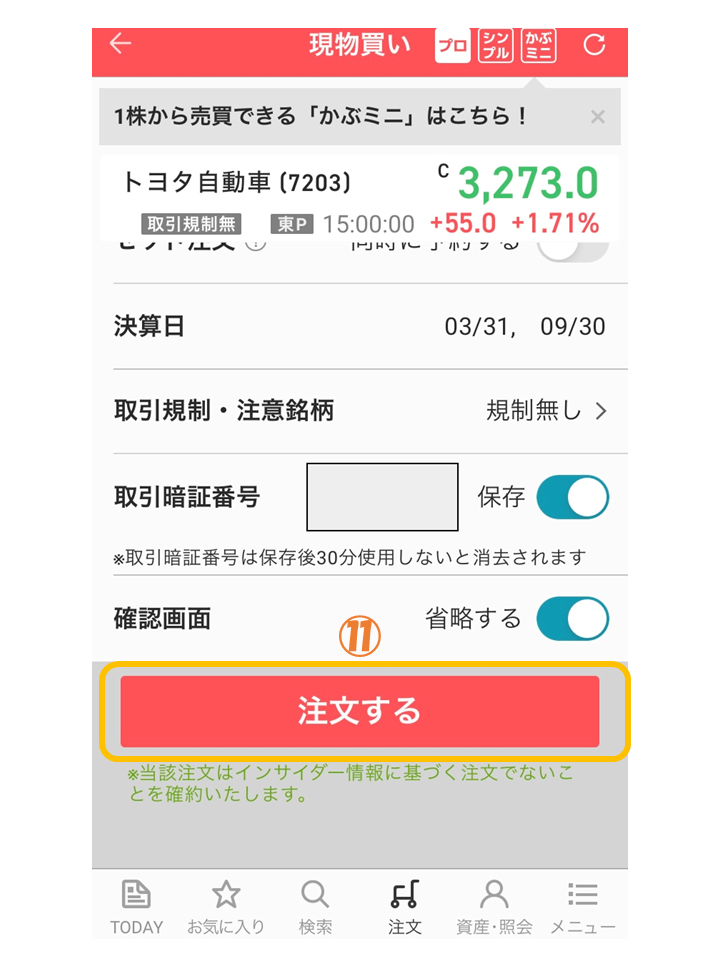
●「注文する」をタップ
注文完了です!
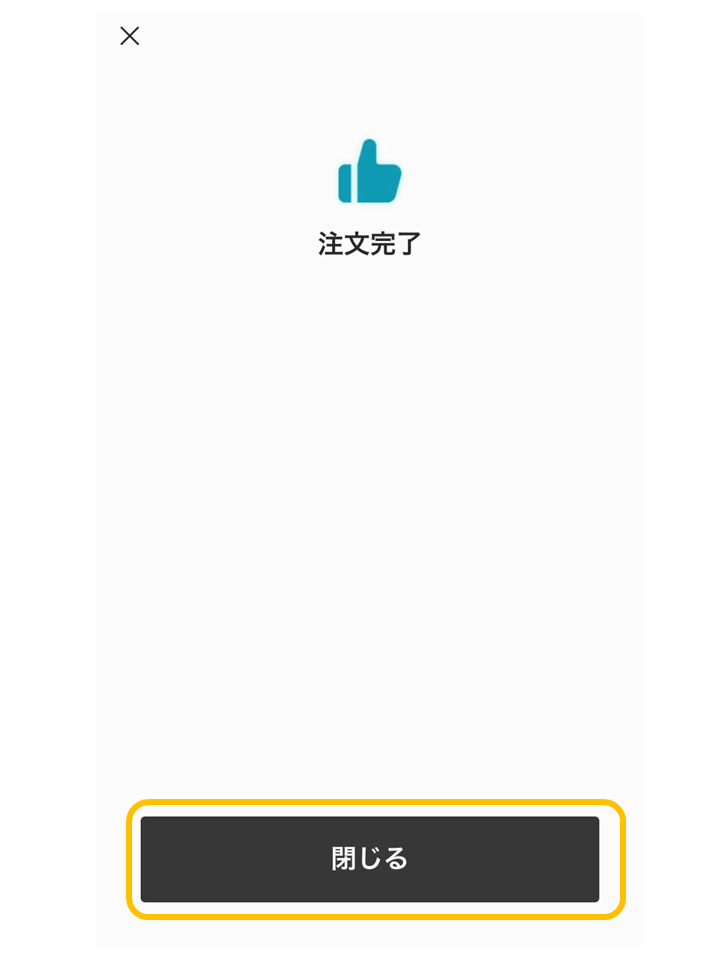
以上で注文が完了です!
おつかれさまでした~☆
あとは、出した注文が約定したか確認する手順もみておきましょう!
買えたか確認
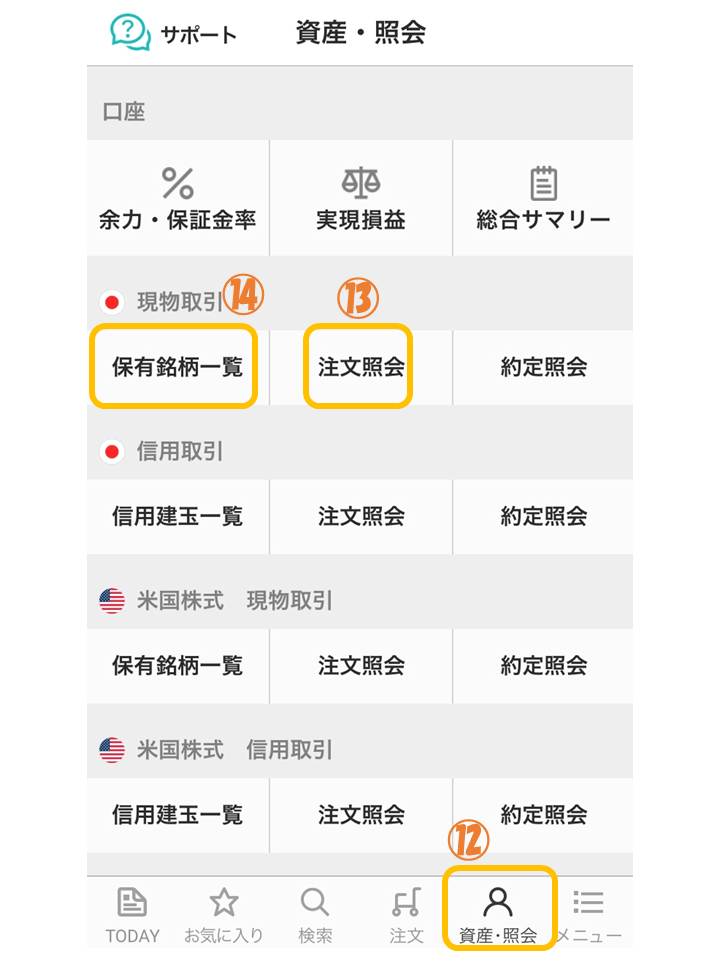
●アプリの「資産・照会」をタップ
「資産・照会」をタップすると上の画面になります
●「注文照会」をタップ
注文照会欄の、出した注文に「約定」とでていれば買い付けができています。
成行なら基本的にすぐ買えますが、指し値で安い価格を出した場合はだと板と条件が合致するまで買えませんのでご注意ください。
●保有銘柄一覧をタップ
保有銘柄一覧の現物やNISAの成長投資枠などで購入済みの保有株が一覧になってみることができます。
困ったときはサポートに問い合わせ

カスタマーサービスセンター | 楽天証券
電話でのお問い合わせを承っております。お問い合わせ内容に応じて下記よりご選択ください。
細かいことでわからないことがあれば、カスタマーサポートセンターに問い合わせてみましょう。
まとめ
①買いたい銘柄を検索する
②買いたい価格や株数を入力
③その他の条件を入力
④取引暗証番号を入力して決定
⑤条件を満たしたら約定(買い付け完了)
②買いたい価格や株数を入力
③その他の条件を入力
④取引暗証番号を入力して決定
⑤条件を満たしたら約定(買い付け完了)
iSPEEDは初心者でもみやすくて、操作もサクサクできます。
慣れてきたらあっという間に注文を出すこともできますので、何回か取引をして徐々に慣れていきましょう!
それでは今回は以上です☆

ではでは~☆



